Como Consultar Requisições que Comprometem Saldo do Contrato?
|
Sistema
|
SIPAC
|
|
Módulo
|
Contratos
|
|
Usuários
|
Usuários do Módulo de Contratos
|
|
Perfil
|
Gestor de Contratos Global
|
Esta funcionalidade permitirá ao usuário listar as requisições que comprometem o saldo do contrato, bem como visualizar os dados referentes à requisição e efetuar o retorno ou o estorno das mesmas.
Para realizar esta operação, acesse:
SIPAC → Módulos → Contratos → Geral → Requisição de Material/Serviço Contratado → Requisições que Comprometem Saldo do Contrato.
O sistema exibirá a seguinte tela de busca:
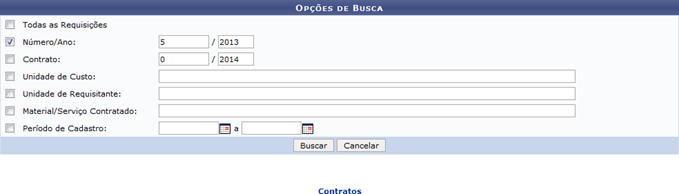

Na tela acima, o usuário deverá informar um ou mais dos critérios descritos abaixo para localizar a requisição desejada:
 Todas as Requisições: Selecione esta opção para listar todas as requisições que se enquadrem nas características desta operação. Caso este campo seja selecionado, não será necessário informar os demais critérios; Todas as Requisições: Selecione esta opção para listar todas as requisições que se enquadrem nas características desta operação. Caso este campo seja selecionado, não será necessário informar os demais critérios;
 Número/Ano: Informe o número e o ano de cadastro da requisição. Caso este campo seja informado, não será necessário informar os demais critérios; Número/Ano: Informe o número e o ano de cadastro da requisição. Caso este campo seja informado, não será necessário informar os demais critérios;
  Contrato: Forneça o número e o ano do contrato associado à requisição que deseja localizar; Contrato: Forneça o número e o ano do contrato associado à requisição que deseja localizar;
Unidade de Custo: Informe a unidade acadêmica que custeia as despesas referentes à requisição;
 Unidade de Requisitante: Informe a unidade requisitante desejada; Unidade de Requisitante: Informe a unidade requisitante desejada;
  Material/Serviço Contratado: Informe um material ou serviço contratado com a requisição; Material/Serviço Contratado: Informe um material ou serviço contratado com a requisição;
Período de Cadastro: Defina o período de cadastro da requisição, digitando as datas desejadas ou selecionando-as no calendário virtual fornecido pelo sistema ao clicar no ícone   . .
É importante ressaltar que nos campos Unidade de Custo, Unidade Requisitante e Material/Serviço Contratado, após ter digitado as letras iniciais, o sistema irá exibir uma lista com as opções relacionadas para resposta. Clique na opção desejada para selecioná-la.
Exemplificaremos a operação informando o Número/Ano: 5/2013.
Caso desista da operação, clique em Cancelar e confirme a desistência na janela que será exibida posteriormente. Esta opção será válida sempre que for apresentada.
 Para retornar ao menu inicial do módulo, clique em Para retornar ao menu inicial do módulo, clique em  . Esta opção será válida para todas as telas em que estiver presente. . Esta opção será válida para todas as telas em que estiver presente.
Após ter fornecido devidamente os dados solicitados, clique em Buscar para prosseguir com a operação. O sistema apresentará o resultado da busca no seguinte formato:
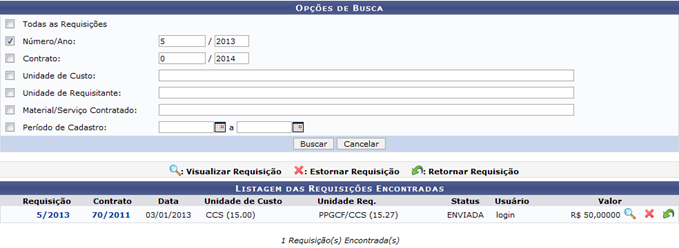

Clique no número do Contrato da requisição para visualizar a tela com os Dados do Contrato. Esta operação será explicada em detalhes no manual Listar Contratos, disponível em Manuais Relacionados no final desta página. Esta opção é válida para todas as telas em que for apresentada.
A tela acima possibilita ao usuário Visualizar Requisição, Estornar Requisição e Retornar Requisição. Essas operações serão explicadas detalhadamente abaixo.
Visualizar Requisição
Para visualizar os detalhes de uma requisição, clique no seu número ou no ícone  ao seu lado. As Informações Gerais da Requisição serão apresentadas pelo sistema no seguinte formato: ao seu lado. As Informações Gerais da Requisição serão apresentadas pelo sistema no seguinte formato:
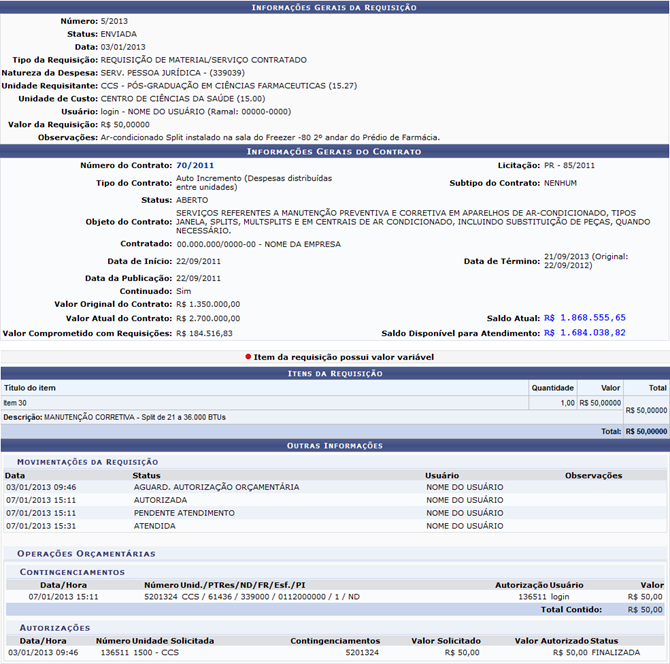
Estornar Requisição
De volta à Listagem das Requisições Encontradas, clique no ícone   ao lado de uma determinada requisição para estorná-la. O sistema exibirá a seguinte tela de confirmação: ao lado de uma determinada requisição para estorná-la. O sistema exibirá a seguinte tela de confirmação:

 Clique no ícone Clique no ícone  para visualizar os dados da requisição selecionada. A tela que será gerada é semelhante a apresentada na função Visualizar Requisição, descrita anteriormente neste mesmo manual. Esta operação será válida para todas as telas que a apresentarem. para visualizar os dados da requisição selecionada. A tela que será gerada é semelhante a apresentada na função Visualizar Requisição, descrita anteriormente neste mesmo manual. Esta operação será válida para todas as telas que a apresentarem.
Para confirmar o estorno da requisição, insira uma Justificativa do Estorno, se desejado e, em seguida, clicar em Estornar. É importante ressaltar que após a confirmação do estorno, a requisição não poderá mais ter prosseguimento, ou seja, não poderá mais ser utilizada. A seguinte mensagem de sucesso da operação será exibida no topo da tela:


Retornar Requisição
Retornando mais uma vez à Listagem das Requisições Encontradas, clique no ícone  . .
É importante ressaltar que ao retornar a requisição, o usuário irá devolvê-la para o usuário solicitante, que poderá realizar alterações em seus dados. Uma vez retornada, a requisição somente terá prosseguimento após o seu reenvio e a reimpressão do seu comprovante.
A seguinte tela será apresentada pelo sistema:
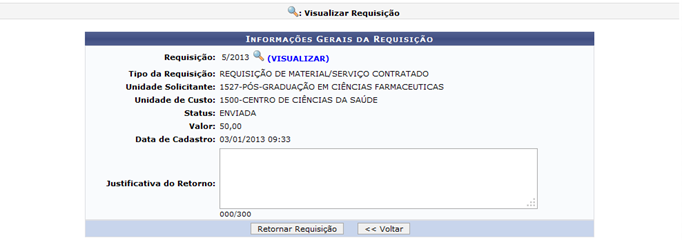
Para retornar à tela anterior, clique em Voltar. Esta operação será válida para todas as telas em que estiver presente.
Na página acima, inserida uma Justificativa do Retorno, se desejado, e clique em Retornar Requisição para concluir a operação. A seguinte tela de sucesso será disponibilizada pelo sistema:


Clique no link com o número da Requisição para visualizar os dados da requisição retornada. A tela que será exibida pelo sistema é semelhante à apresentada na função Visualizar Requisição, descrita anteriormente neste manual.
|